Comment résoudre le problème lorsque l'iPod ne se synchronise pas avec iTunes ?
Oct 22, 2025 • Déposé à: Gestion des Données du Téléphone •Des solutions éprouvées
Lorsque je branche mon iPod sur mon ordinateur et qu'ipod ne se synchronise plus avec itunes et que je ne peux plus ajouter ou supprimer des chansons, c'est comme si mon iPod n'était pas reconnu par iTunes. Il recharge toujours mon iPod mais je veux ajouter de nouvelles chansons dans mon iPod mais je ne peux pas parce qu'il ne se synchronise pas !
Les choses disparaissent et l'iPod ne se synchronise pas avec iTunes ? C'est vraiment frustrant, surtout quand iTunes est le seul avec lequel vous synchronisez des fichiers sur votre iPod. Ne vous inquiétez pas. Parfois, iTunes se comporte comme ça, mais vous pouvez essayer de le réparer. Dans cet article, vous trouverez quelques conseils pour y remédier lorsque l'iPod ne se synchronise pas avec iTunes :
- Synchroniser l'iPod avec un autre moyen facile
- Vérifier la version d'iTunes et le câble USB lorsque l'ipod ne se synchronise pas avec itunes
- Autoriser votre iTunes et votre ordinateur lorsque l'ipod ne se synchronise pas avec itunes
- Redémarrer l'ordinateur ou redémarrez votre iPod
- Réinitialiser et restaurer votre iPod
- Synchroniser iTunes avec l'iPod via le WiFi
- 1ère méthode : Synchroniser l'iPod avec une autre méthode facile - Comment synchroniser l'iPod avec itunes
- 2ème méthode : Vérifier la version d'iTunes et le câble USB - Comment synchroniser l'ipod avec itunes
- 3ème méthode : Autoriser votre iTunes et votre ordinateur - Comment synchroniser votre ipod avec itunes
- 4ème méthode : Redémarrer l'ordinateur ou redémarrez votre iPod - Comment synchroniser l'ipod avec itunes
- 5ème méthode : Réinitialiser et restaurer votre iPod - Comment synchroniser votre iPod avec itunes
- 6e méthode : Synchroniser iTunes avec iPod via WiFi
1ère méthode : Synchroniser l'iPod avec une autre méthode facile - Comment synchroniser l'iPod avec itunes
Si vous ne pouvez pas synchroniser votre iPod avec iTunes et que vous souhaitez disposer d'un moyen plus simple de synchroniser votre iPod, vous pouvez également utiliser un outil tiers. Il en existe un qui fonctionne comme iTunes et qui peut faire ce qu'iTunes ne peut pas faire. Il s'agit de l'outil Dr.Fone - Gestionnaire de téléphone (iOS). Synchronisez tous vos fichiers iOS, tels que la musique (achetée/téléchargée), les photos, les listes de lecture, les films, les contacts, les messages, les émissions de télévision, les vidéos musicales, les podcasts, iTunes U et les livres audio d'un iDevice vers iTunes, votre PC ou tout autre iDevice.

Dr.Fone - Gestionnaire de téléphone (iOS)
Transférer de la musique d'un ordinateur vers un iPod/iPhone/iPad sans iTunes
- Transfére, gére, exporte/importe votre musique, vos photos, vos vidéos, vos contacts, vos SMS, vos applications, etc.
- Sauvegarde votre musique, vos photos, vos vidéos, vos contacts, vos SMS, vos applications, etc. sur votre ordinateur et restaurez-les facilement.
- Transfére de la musique, des photos, des vidéos, des contacts, des messages, etc. d'un smartphone à l'autre.
- Transfére des fichiers multimédia entre les appareils iOS et iTunes.
- Prise en charge de tous les modèles d'iPhone, d'iPad et d'iPod touch avec toutes les versions d'iOS.
1) Synchroniser les fichiers entre l'iPod et iTunes
Prenons la version Windows comme un essai, alors que la version Mac fonctionne de manière similaire. Installez et lancez ce logiciel sur l'ordinateur, puis sélectionnez "Gestionnaire de téléphone". Utilisez un câble USB pour connecter votre iPod à l'ordinateur. Ce logiciel va bientôt scanner votre iPod et l'afficher dans la fenêtre principale.

a. Comment synchroniser des fichiers iPod avec iTunes
En cliquant sur Media, vous pouvez synchroniser de la musique, des films, des podcasts, iTunes U, un livre audio et un vidéoclip avec votre iTunes. Sélectionnez les fichiers que vous voulez ajouter à votre iTunes. Cliquez sur le bouton "Exporter", puis sélectionnez "Exporter vers la bibliothèque iTunes", en quelques minutes, les fichiers seront ajoutés dans votre bibliothèque iTunes.
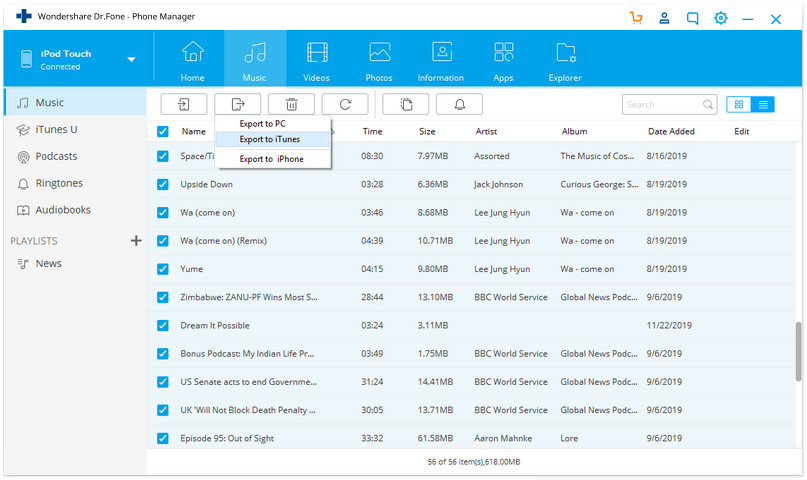
b. Comment synchroniser des fichiers d'iTunes vers l'iPod
Allez dans la "ToolBox", et cliquez sur le bouton "Transférer iTunes vers l'appareil"..
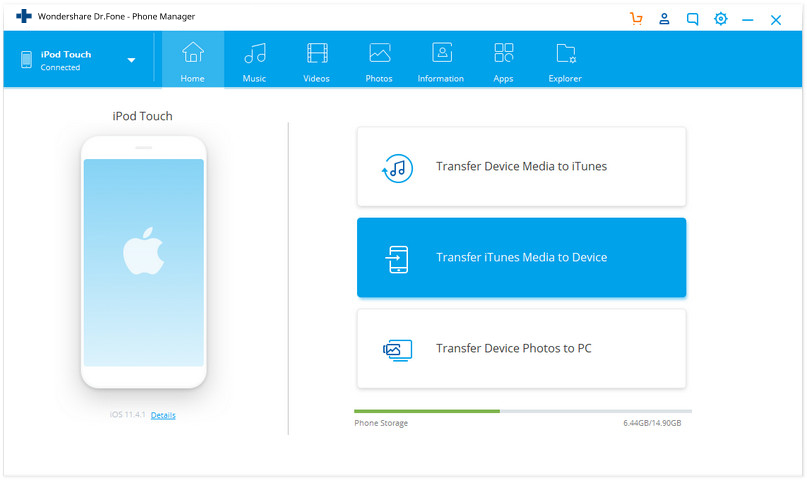
Sélectionnez les playlists que vous souhaitez importer ou la "Bibliothèque entière", appuyez sur le bouton "Transférer". Les playlists et les fichiers musicaux avec les informations de tags & Les pochettes d'album seront transférées sur votre iPoad en même temps, vous n'avez pas à vous inquiéter de perdre quoi que ce soit.

2) Synchroniser les fichiers entre l'iPod et l'ordinateur
Comparé à iTunes, c'est un moyen plus facile de gérer vos fichiers iOS en utilisant Dr.Fone - Gestionnaire de téléphone (iOS), vous pouvez transférer les fichiers entre les appareils iOS et l'ordinateur sans restrictions iTunes.
En haut de l'interface, comme vous le voyez, il y a de nombreux onglets. Cliquez sur un onglet et vous obtiendrez la fenêtre correspondante.
En cliquant sur Musique, vous pouvez synchroniser la musique, le podcast, iTunes U, le livre audio et la liste de lecture avec votre iPod. En cliquant sur Video, vous pouvez synchroniser la vidéo de l'ordinateur ou d'iTunes avec l'iPod. Cliquez sur Photos pour synchroniser les photos avec votre iPod. Cliquez sur Contacts pour synchroniser les contacts d'une vCard/Outlook/Outlook/Windows Address Book/Windows Live Mail à votre iPod.

a. Comment synchroniser les fichiers de l'iPod avec l'ordinateur
Le moyen le plus simple de synchroniser de la musique et plus d'audio et de vidéo à l'ordinateur : Allez dans "Musique", sélectionnez la musique et appuyez sur "Exporter" ; "Exporter vers l'ordinateur".
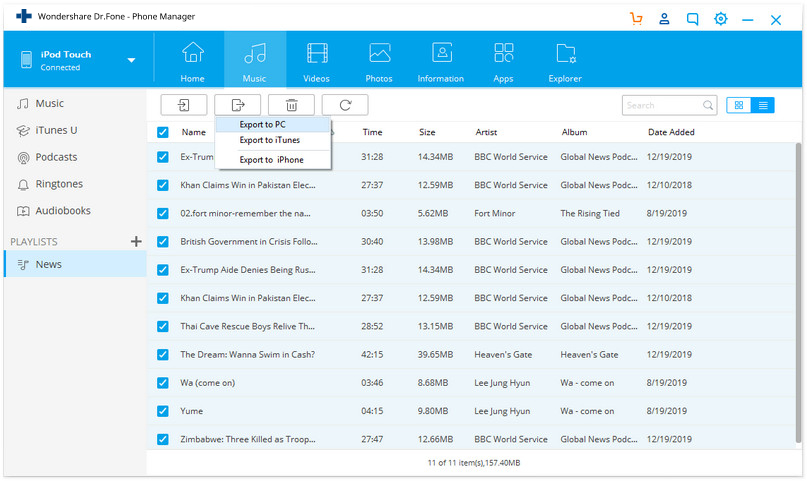
Vous pouvez également sélectionner les fichiers que vous souhaitez exporter. Exporter de la musique ici à titre d'exemple. Après avoir sélectionné les chansons que vous voulez exporter, cliquez sur "Exporter", vous trouverez le bouton "Exporter vers le PC", cliquez dessus et sélectionnez un dossier pour enregistrer vos chansons sur votre ordinateur.
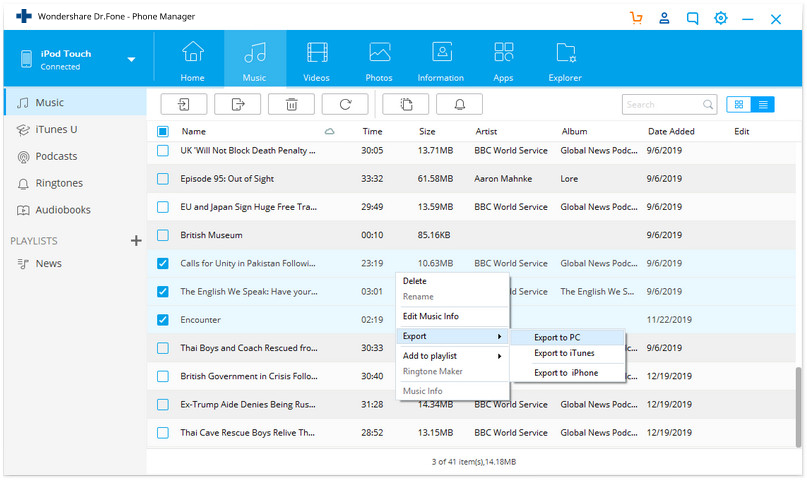
b. Comment synchroniser les fichiers de l'ordinateur avec votre iPod
Vous pouvez facilement transférer de la musique, des photos, des listes de lecture, des vidéos de votre ordinateur vers votre iPad, sélectionnez le type de fichier sur Dr.Fone - Gestionnaire de téléphone (iOS) que vous souhaitez importer, vous trouverez "+Ajouter" en haut. Vous avez deux options pour ajouter vos fichiers : "Ajouter un fichier" ou "Ajouter un dossier". Sélectionnez le fichier ou le dossier, il sera transféré sur votre iPod facilement et rapidement.
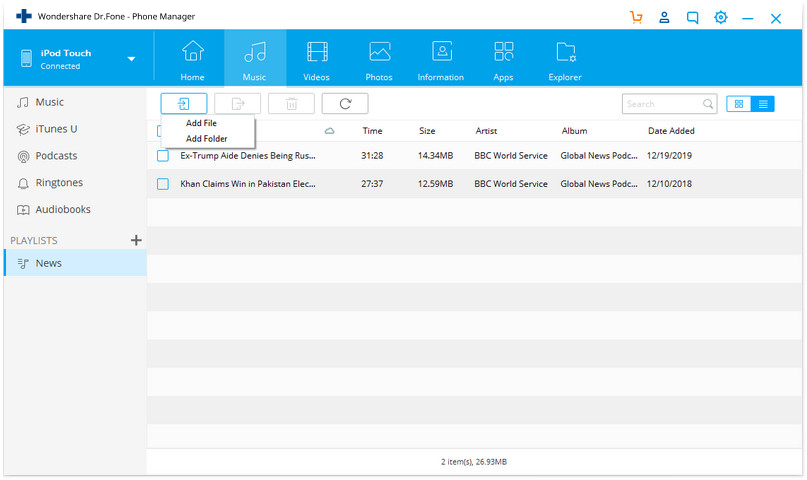
Tutoriel vidéo : Comment synchroniser l'ipod avec itunes
2e méthode : Vérifier la version d'iTunes et le câble USB - Comment synchroniser l'ipod avec itunes
Mise à niveau d'iTunes vers le plus récent
La première chose que vous pouvez faire lorsque votre iPod ne se synchronise pas avec iTunes est de vérifier la version d'iTunes sur votre ordinateur. S'il existe une version plus récente, vous devez mettre à jour iTunes avec la plus récente.
Changer un câble USB
Vérifier le câble USB de l'iPod en le débranchant et en le rebranchant à l'ordinateur. Si cela ne fonctionne toujours pas, vous pouvez changer un autre câble USB et faire un essai. Parfois, cela fonctionne.
3ème méthode : Autoriser votre iTunes et votre ordinateur - Comment synchroniser votre ipod avec itunes
Si iTunes ne se synchronise pas avec l'iPod, il est nécessaire de s'assurer que votre ordinateur est autorisé, surtout lorsque vous connectez votre iPod sur un nouvel ordinateur. Ouvrez iTunes. Cliquez sur Store pour afficher son menu déroulant. Cliquez sur Autoriser cet ordinateur... et saisissez votre identifiant Apple. Si vous avez déjà autorisé l'ordinateur, vous pouvez d'abord le désautoriser et l'autoriser une seconde fois.
4ème méthode : Redémarrer l'ordinateur ou redémarrez votre iPod - Comment synchroniser votre iPod avec itunes
Lorsque vous avez vérifié les deux premières méthodes, mais que l'ipod ne se synchronise pas avec iTunes, vous pouvez essayer cette méthode.
Redémarrer l'ordinateur
Il est ennuyeux de redémarrer l'ordinateur, mais vous devez vous rendre compte que parfois le redémarrage de l'ordinateur résout le problème et permet à iTunes de fonctionner.
Redémarrer l'iPod
Si vous constatez que votre iPod ne se comporte pas correctement, vous pouvez l'éteindre et le redémarrer. Une fois que l'iPod est allumé, vous pouvez essayer de le synchroniser avec iTunes.
5e méthode : Réinitialiser et restaurer votre iPod - Comment synchroniser votre iPod avec itunes
Vous avez toujours des problèmes de synchronisation entre votre ipod et itunes ? Essayez de réinitialiser votre iPod et de le restaurer plus tard. Avant de le réinitialiser, vous devez sauvegarder votre iPod sur iCloud ou iTunes. Ensuite, sur votre iPod, appuyez sur Réglage > Générale > Réinitialiser > Effacer tout le contenu et les paramètres. Et ensuite, restaurez votre iPod avec le fichier de sauvegarde. Enfin, vérifiez si iTunes peut synchroniser votre iPod ou non.
6ème méthode : Synchroniser iTunes avec l'iPod via le WiFi
Utilisez-vous habituellement un câble USB ? Essayez d'utiliser la synchronisation WiFi maintenant. Dans le dialogue de résumé de votre iPod dans iTunes sur l'ordinateur, cochez Synchronisation avec cet iPod par WiFi. Puis, sur votre iPod, cochez Réglage > Générale > iTunes Wi-Fi Synchronisation > Synchronisation maintenant.
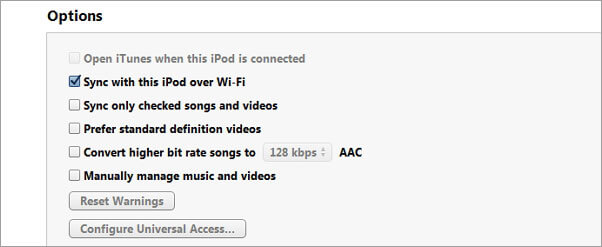
Si ce guide vous aide, n'oubliez pas de le partager avec vos amis.
Transfert iPod
- Transfert depuis iPod
- 3. Transfer Music to Computer or Mac
- 4. Transfer Music from iPod Classic
- 5. Transfer Music from iPod (Touch)
- 6. Transfer Music from Formatted iPod
- 7. Transfer Music from iPod to Mac
- 8. Sync iPod to New Computer
- 9. Transfer Music Without Losing Data
- 10. Transfer Pod to iTunes or Computer
- 11.Transfer iPod Music to MP3 Player
- 12.Transfer Music to USB Flash Drive
- Transfert vers iPod
- 2. Transfer Music from iPod Classic
- 3. Transfer Music from iPod Nano
- 4. Transfer Music from iPod shuffle
- 5.Transfer Music from iTunes
- 7. Transfer Audiobooks to iPod
- 8. Transfer MP3 to iPod
- 9. Transfer Music From Window
- 10.Transfer Music from iMac
- 11.Transfer Music from Computer
- Conseils utiles pour iPod
- ● Gérer/transférer/récupérer des données
- ● Déverrouiller l'écran/activer/FRP lock
- ● Réparer la plupart des problèmes iOS et Android
- Démarrer le transfert Démarrer le transfert Démarrer le transfert



















Blandine Moreau
Éditeur
Généralement noté4.5(105participants)